HyperSnap绿色免安装版是一款经过国内汉化破解的hypersnap中文破解,软件主要用于截图,提供绿色免安装版本,hypersnap是老牌优秀的屏幕截图工具,全新界面,不仅能抓取标准桌面程序,还能抓取 DirectX, 3Dfx Glide的 游戏视频或 DVD 屏幕图。
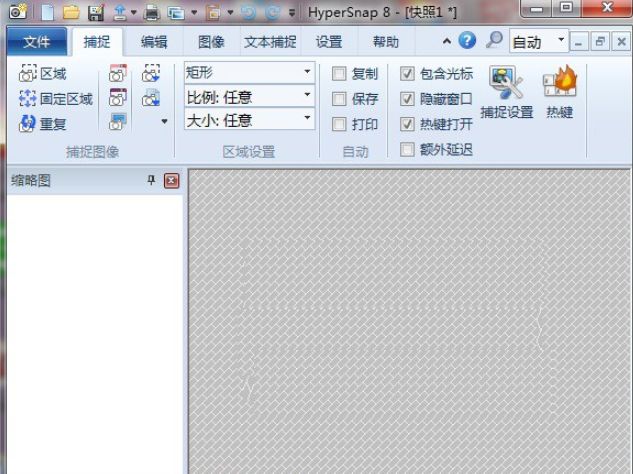
hypersnap中文破解介绍
老牌优秀的屏幕截图工具,全新界面,不仅能抓取标准桌面程序,还能抓取 DirectX, 3Dfx Glide的 游戏视频或 DVD 屏幕图。能以 20 多种图形格式(包括:BMP, GIF,JPEG, TIFF, PCX等)保存并阅读图片。可以用快捷键或自动定时器从屏幕截图。它的功能还包括:在所抓取的图像中显示鼠标轨迹,收集工具,编辑图片(加特效,调颜色等),还能选择从 TWAIN 装置中(扫描仪和数码相机)抓图。
hypersnap截图软件功能特色
截取任何区域、窗口、按钮
可以在任何桌面捕捉图像,包括虚拟机桌面, 同时支持捕捉区域与上次捕捉区域大小一致。
可以捕捉活动窗口,扩展活动窗口,还可以捕捉无边框窗口等窗口截图。
按钮捕捉–专业的技术写手的理想选择,适合那些需要大量捕捉记录按钮的专业技术文档。
支持图像的连续截取,截取后的图像显示在窗口工作区,可通过窗口缩略图视图逐一查看。
多种方式截图,非矩形窗口截取图像
可以自由定义截图区域的形状大小,可以是椭圆形,圆形或是徒手圈出截图区域形状大小,同时在[图像编辑]功能,将图像做成更多效果。
支持将图像保存为多种格式,并可以支持图像格式转换
截取编辑过的图像可以以20多种图形格式保存(包括:BMP, GIF, JPEG, TIFF, PCX 等)并阅览,同时还可以将图像格式转换为其他需要的格式。
HyperSnap截图操作步骤
使用HyperSnap抓图的大致过程为:
首先运行HyperSnap,设置好截取范围、热键和抓取的图像输出方式后,将其最小化。
运行目标程序,调出欲截取的画面。
按下热键截图,HyperSnap将自动截取预设范围内的画面,然后向用户询问存盘文件名和路径,或做自动存盘。
有点不同的是,当按下“Region”(区域)截图热键后,鼠标会变为十字叉形,此时用户应在需要截取的图像区域的左上角按下鼠标左键,然后将光标拖曳到区域的右下角,框住要抓取的图像,松开鼠标左键,再单击左键,即完成抓图。如果选取的区域不理想,可在松开鼠标左键后,单击右键取消本次操作。
hypersnap截图使用心得
这款截图软件小编只有在需要截非常长的,如整个网页的,区域内的,还有word的网页图的时候小编就会用这个,非常好用。下图是截图效果,请看。“捕捉请选择区域滚动”,小编截下了整个腾讯网首页的图。
优点就不在强调了,需要的朋友赶紧下载吧
∨ 展开
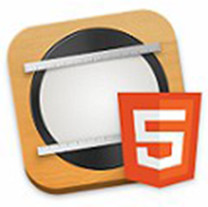



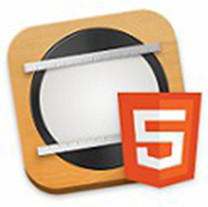
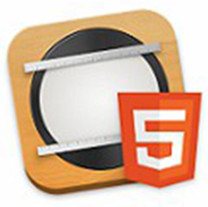
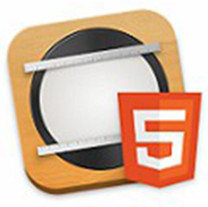
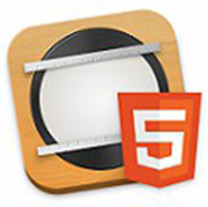
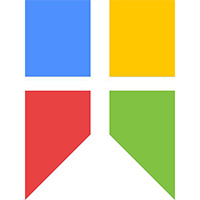 Snipaste 已授权版 2.8.3 免激活版
Snipaste 已授权版 2.8.3 免激活版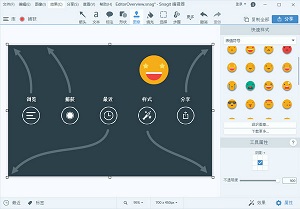 SnagIt2018专业版 18.1.1.924 最新版
SnagIt2018专业版 18.1.1.924 最新版 微信截图生成器破解版 7.6.2 特别版
微信截图生成器破解版 7.6.2 特别版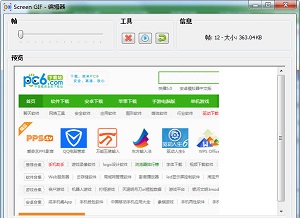 Screen Gif 2018 汉化版 2018.4
Screen Gif 2018 汉化版 2018.4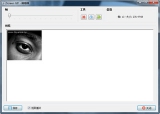 Screen GIF汉化版 2017.4.0 绿色中文版
Screen GIF汉化版 2017.4.0 绿色中文版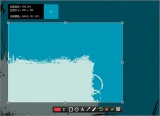 卡卡截图 3.2.0.0
卡卡截图 3.2.0.0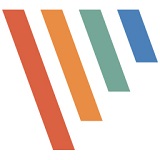
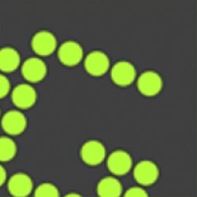
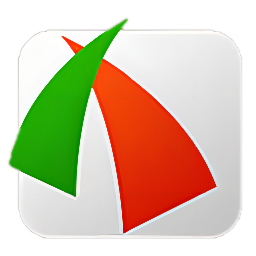

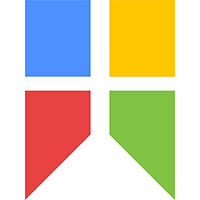
 屏幕截图软件
屏幕截图软件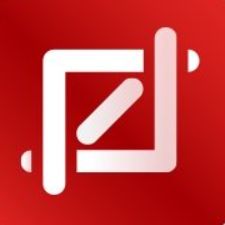
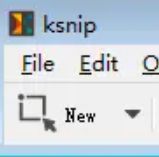
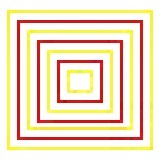
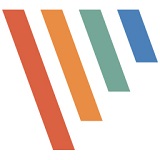
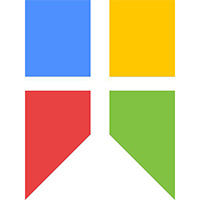
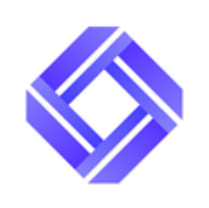
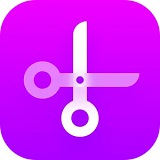

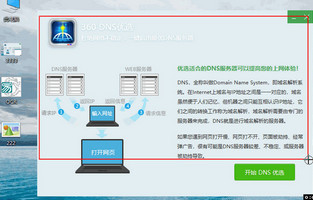
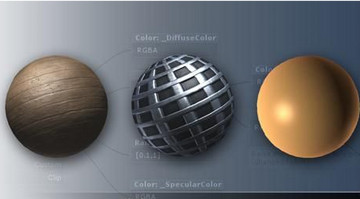 图片编辑软件
图片编辑软件

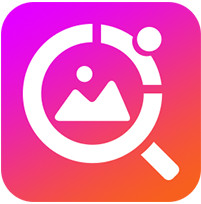


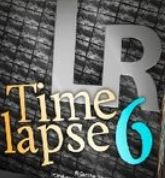

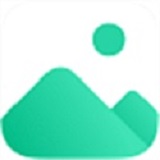


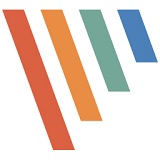 PicPick破解免费版
PicPick破解免费版 Snapshoter插件正式版
Snapshoter插件正式版 我爱截屏助手最新免费版
我爱截屏助手最新免费版 截屏小助手绿色免费版
截屏小助手绿色免费版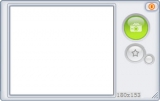 欢乐截屏软件绿色版
欢乐截屏软件绿色版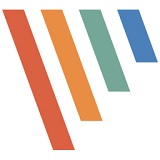 PicPick中文版 7.1.0 绿色破解版
PicPick中文版 7.1.0 绿色破解版 Ashampoo Snap 14破解版 14.0.9 免费版
Ashampoo Snap 14破解版 14.0.9 免费版 WinSnap 32/64位 5.3.6 免费版
WinSnap 32/64位 5.3.6 免费版 TechSmith Snagit 2019 32位 19.1.6.5031 汉化版
TechSmith Snagit 2019 32位 19.1.6.5031 汉化版 TechSmith Snagit 2018 64位中文版 18.2.2 附汉化补丁
TechSmith Snagit 2018 64位中文版 18.2.2 附汉化补丁 Snagit Win10 2018.2.2.2240 汉化版
Snagit Win10 2018.2.2.2240 汉化版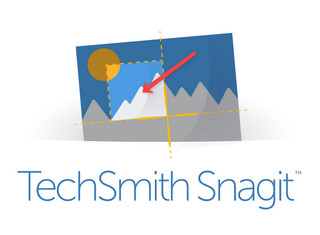 SnagIt18破解版 2018.2.2.2240 中文版64位
SnagIt18破解版 2018.2.2.2240 中文版64位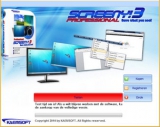 Screeny Pro 4.4.3 最新版
Screeny Pro 4.4.3 最新版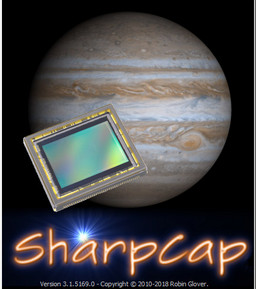 SharpCap破解版 3.1.5169.0 免费版
SharpCap破解版 3.1.5169.0 免费版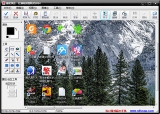 红蜻蜓抓图精灵 3.0 build 1604 免费版
红蜻蜓抓图精灵 3.0 build 1604 免费版